
 it
it  English
English  Español
Español  中國人
中國人  Tiếng Việt
Tiếng Việt  Deutsch
Deutsch  Українська
Українська  Português
Português  Français
Français  भारतीय
भारतीय  Türkçe
Türkçe  한국인
한국인  Gaeilge
Gaeilge  اردو
اردو  Indonesia
Indonesia  Polski
Polski Shadowrocket è un'applicazione versatile disponibile per dispositivi iOS e Android, progettata per gestire efficacemente i server proxy. Consente agli utenti di instradare il proprio traffico internet attraverso i server proxy, permettendo loro di aggirare le restrizioni geografiche e di migliorare la propria privacy online. Shadowrocket può essere scaricato direttamente dal Google Play Store.
Caratteristiche principali di Shadowrocket:
È importante notare che i proxy gratuiti spesso non funzionano. Per un servizio affidabile, è consigliabile optare per server proxy privati di fornitori affidabili.
Una caratteristica distintiva di Shadowrocket è la capacità di applicare selettivamente le impostazioni proxy a specifiche applicazioni sul dispositivo. Questo può essere configurato nel menu delle impostazioni, dove gli utenti possono scegliere di abilitare i servizi proxy per tutte le applicazioni o di selezionarle singolarmente, adattando l'uso del proxy alle loro specifiche esigenze e preferenze.
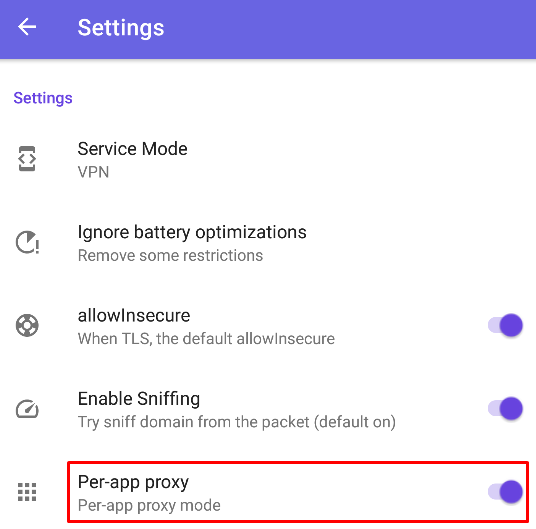
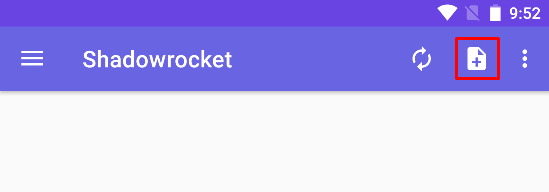
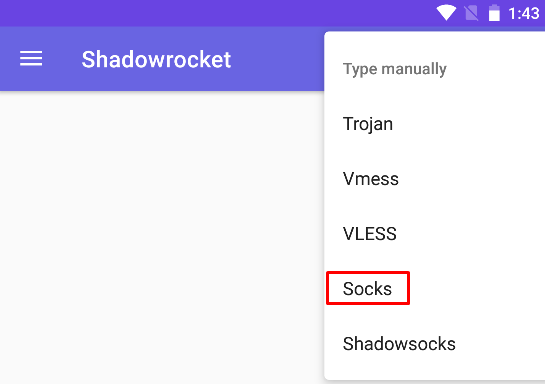
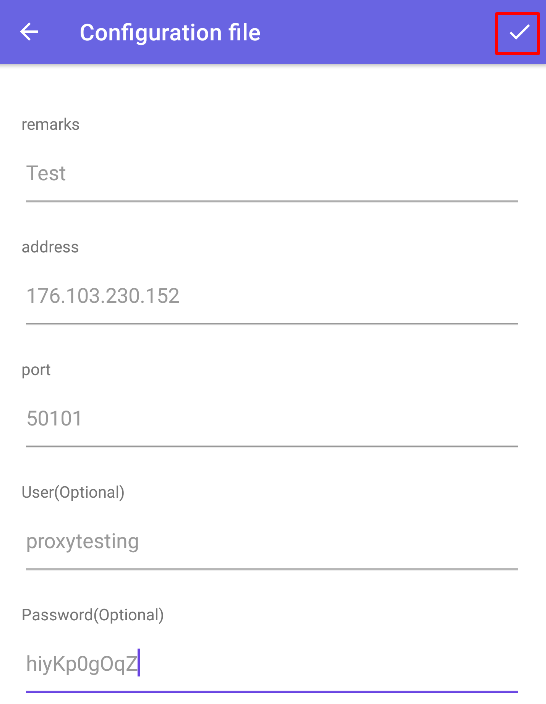
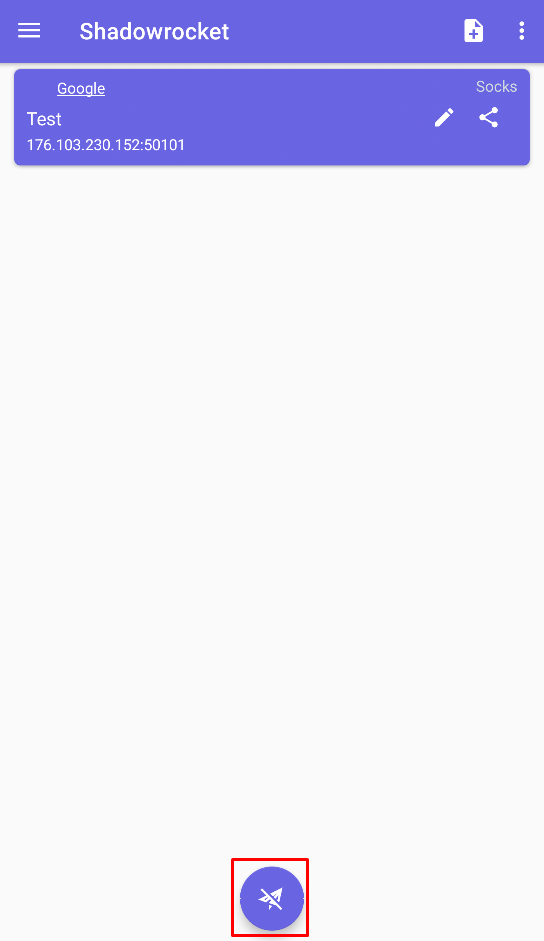
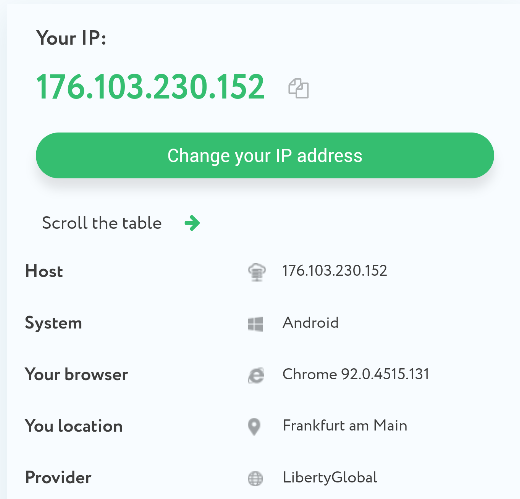
Inoltre, l'applicazione consente di organizzare i server proxy in gruppi, semplificandone l'identificazione e la commutazione:
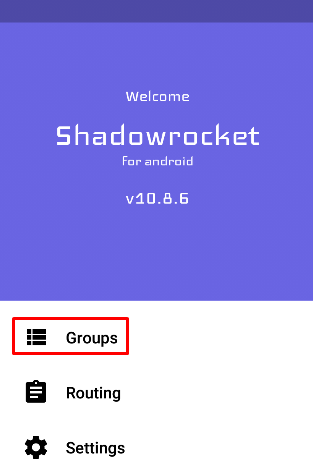
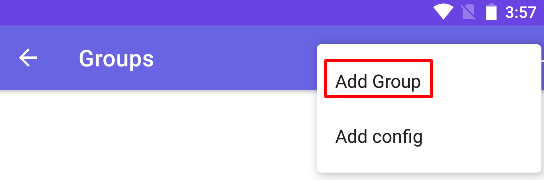
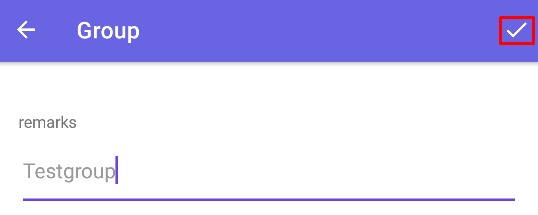
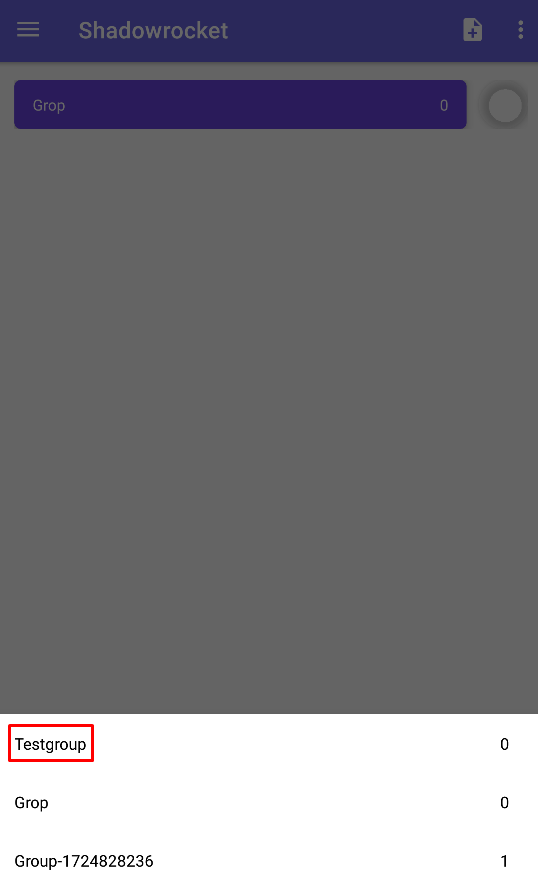
Questa funzione è particolarmente utile quando si gestiscono più account su piattaforme di gioco, social network e altre risorse online. Inoltre, l'uso di server proxy privati migliora questa configurazione offrendo agli utenti una connessione Internet completamente anonima e privata, garantendo sicurezza e riservatezza nelle loro attività online.
Commenti: 0